视频怎么剪切掉一部分?利用工具就能搞定
我们在进行视频制作的时候,视频的片段剪切是最需要进行的一种操作,然而这种操作是很多刚接触视频制作新手朋友不知道的。为此小编今天就为此来和大家分享一个简单的视频制作方法,非常适合新手朋友,具体操作内容是以视频怎么剪切掉一部分的操作为例。那废话不多说,下面我们一起来看吧!

首先要知道视频制作是用什么:
迅捷视频剪辑软件是小编在日常剪辑视频的操作中所使用的视频制作途径,通过它来进行视频的剪辑处理。而本次小编分享的视频剪切方法也是通过它来进行的,分享的操作方法也是在此执行的。
视频剪辑如何进行:剪切视频为例
我们在将视频剪辑工具给打开后,我们要先选择一个屏幕比例,这里有好多种视频比例选择,大家根据自己的制作需求去选择即可!选择完成后,我们就会来到它的视频编辑制作操作界面中了。
添加视频文件
在视频编辑操作主页,我们将要进行视频剪切的操作给添加进来,用鼠标直接点击素材窗口中的加号,在它弹出的菜单窗口中将我们所需进行视频剪切的操作给添加进来。在添加到素材窗口后,我们再用鼠标点击添加完成的视频素材,将它移至下方的操作轨道(添加至主视频)!
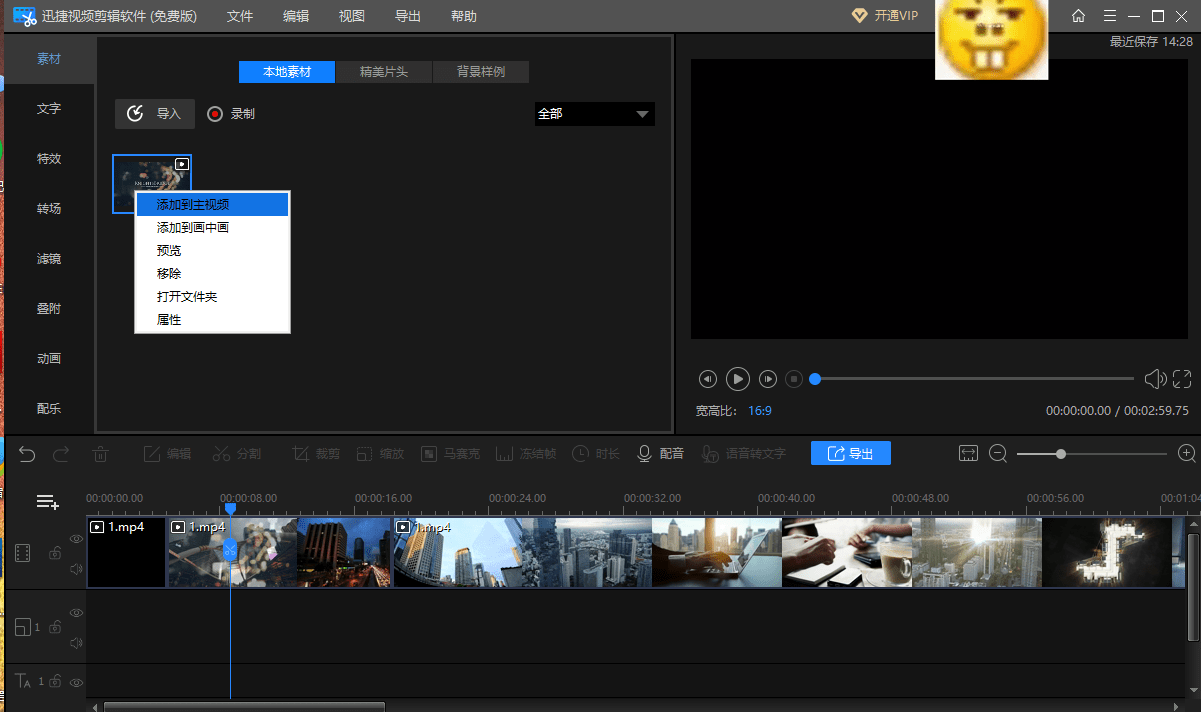
进行视频剪切
接着我们就可以进行视频剪切的操作了,将主视频中的蓝色分割线移到我们所需提取的视频内容范围开端然后点击“分割”,重复动作,再将分割线放置所需提取范围的内容结尾,再点击“分割”。
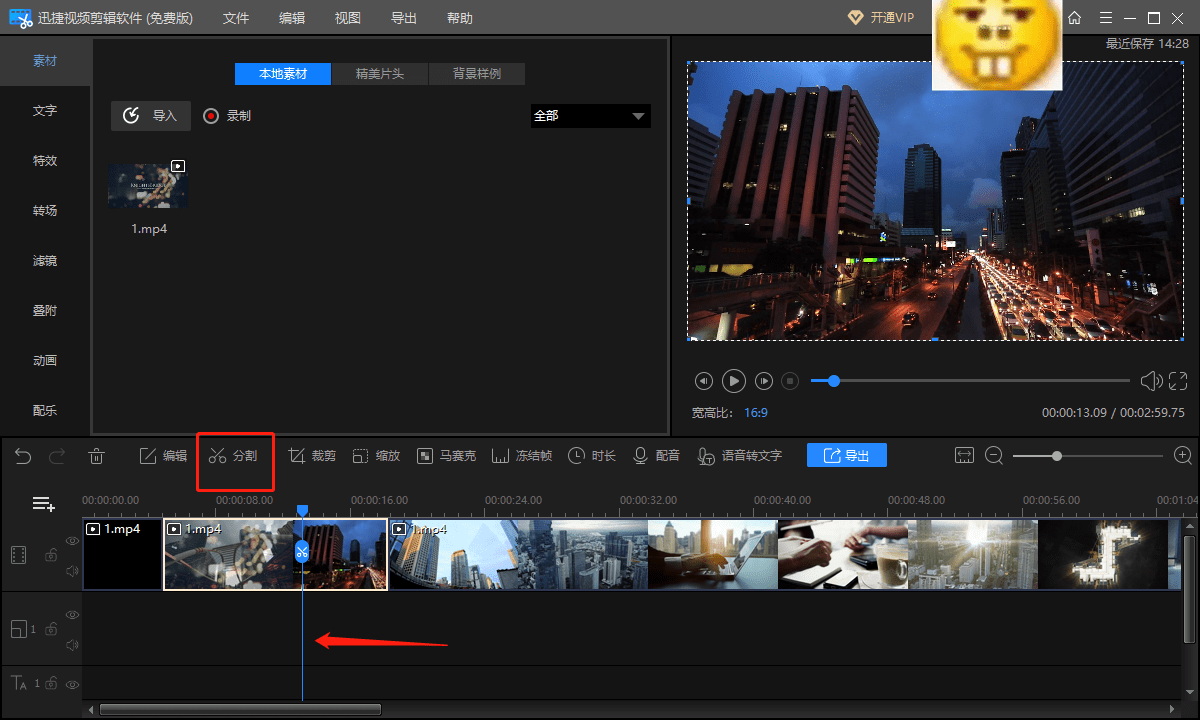
进行片段导出
在完成视频的剪切后,我们就选中截取完成的视频片段,直接鼠标右键单击,在鼠标点出的菜单选择中选择“片段导出”,将所需提取的视频内容单独保存到电脑中即可!
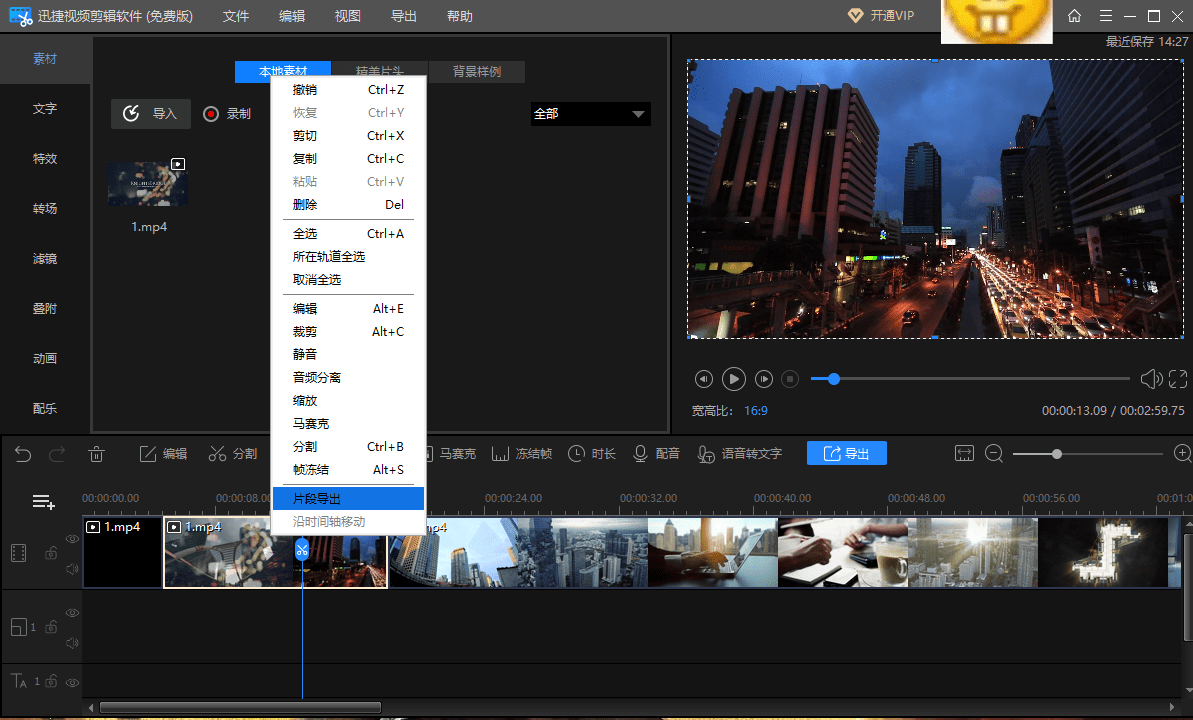
视频剪切的操作方法小编已经分享完成了,大家下去之后要好好利用小编今天所分享的操作方法奥!
来源:东莞在线,欢迎分享 (QQ/微信:83122197)
本文地址:https://www.cndgzx.com/172.html


